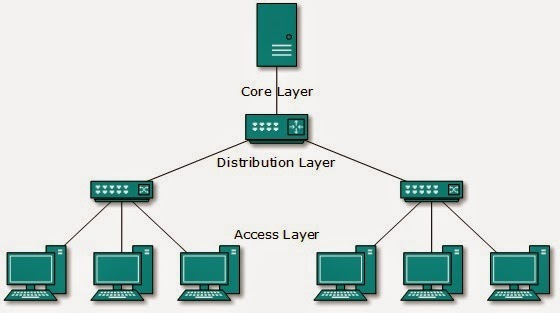Pengertian, Manfaat, Cara Kerja dan Contoh Cloud Computing
A .Pengertian / Definisi Cloud Computing
Secara umum, definisi cloud computing (komputasi awan) merupakan gabungan pemanfaatan teknologi komputer (komputasi) dalam suatu jaringan dengan pengembangan berbasis internet (awan) yang mempunyai fungsi untuk menjalankan program atau aplikasi melalui komputer – komputer yang terkoneksi pada waktu yang sama, tetapi tak semua yang terkonekasi melalui internet menggunakan cloud computing.
Teknologi komputer berbasis sistem Cloud ini merupakan sebuah teknologi yang menjadikan internet sebagai pusat server untuk mengelola data dan juga aplikasi pengguna. Teknologi ini mengizinkan para pengguna untuk menjalankan program tanpa instalasi dan mengizinkan pengguna untuk mengakses data pribadi mereka melalui komputer dengan akses internet.
Manfaat Cloud Computing Serta Penerapan Dalam Kehidupan Sehari – hari
Setelah penjabaran definisi singkat diatas tentu penggunaan teknologi dengan sistem cloud cukup memudahkan pengguna selain dalam hal efisiensi data, juga penghematan biaya. Berikut manfaat manfaat yang dapat dipetik lewat teknologi berbasis sistem cloud:
Salah satu keunggulan teknologi cloud adalah memungkinkan pengguna untuk menyimpan data secara terpusat di satu server berdasarkan layanan yang disediakan oleh penyedia layanan Cloud Computing itu sendiri. Selain itu, pengguna juga tak perlu repot repot lagi menyediakan infrastruktur seperti data center, media penyimpanan/storage dll karena semua telah tersedia secara virtual.
2.Keamanan Data
Keamanan data pengguna dapat disimpan dengan aman lewat server yang disediakan oleh penyedia layanan Cloud Computing seperti jaminan platform teknologi, jaminan ISO, data pribadi, dll.
3.Fleksibilitas dan Skalabilitas yang Tinggi
Teknologi Cloud menawarkan fleksibilitas dengan kemudahan data akses, kapan dan dimanapun kita berada dengan catatan bahwa pengguna (user) terkoneksi dengan internet. Selain itu, pengguna dapat dengan mudah meningkatkan atau mengurangi kapasitas penyimpanan data tanpa perlu membeli peralatan tambahan seperti hardisk. Bahkan salah satu praktisi IT kenamaan dunia, mendiang Steve Jobs mengatakan bahwa membeli memori fisik untuk menyimpan data seperti hardisk merupakan hal yang percuma jika kita dapat menyimpan nya secara virtual/melalui internet.
4.Investasi Jangka Panjang
Penghematan biaya akan pembelian inventaris seperti infrastruktur, hardisk, dll akan berkurang dikarenakan pengguna akan dikenakan biaya kompensasi rutin per bulan sesuai dengan paket layanan yang telah disepakati dengan penyedia layanan Cloud Computing. Biaya royalti atas lisensi software juga bisa dikurangi karena semua telah dijalankan lewat komputasi berbasis Cloud.
Penerapan Cloud Computing telah dilakukan oleh beberapa perusahaan IT ternama dunia seperti Google lewat aplikasi Google Drive, IBM lewat Blue Cord Initiative, Microsoft melalui sistem operasi nya yang berbasis Cloud Computing, Windows Azure dsb. Di kancah nasional sendiri penerapan teknologi Cloud juga dapat dilihat melalui penggunaan Point of Sale/program kasir.
Salah satu perusahaan yang mengembangkan produknya berbasis dengan sistem Cloud adalah DealPOS. Metode kerja Point of Sale (POS) ini adalah dengan mendistribusikan data penjualan toko retail yang telah diinput oleh kasir ke pemilik toko retail melalui internet dimanapun pemilik toko berada. Selain itu, perusahaan telekomunikasi ternama nasional, Telkom juga turut mengembangkan sistem komputasi berbasis Cloud ini melalui Telkom Cloud dengan program Telkom VPS dan Telkom Collaboration yang diarahkan untuk pelanggan UKM (Usaha Kecil-Menengah).
Cara Kerja Sistem Cloud Computing
Sistem Cloud bekerja menggunakan internet sebagai server dalam mengolah data. Sistem ini memungkinkan pengguna untuk login ke internet yang tersambung ke program untuk menjalankan aplikasi yang dibutuhkan tanpa melakukan instalasi. Infrastruktur seperti media penyimpanan data dan juga instruksi/perintah dari pengguna disimpan secara virtual melalui jaringan internet kemudian perintah – perintah tersebut dilanjutkan ke server aplikasi. Setelah perintah diterima di server aplikasi kemudian data diproses dan pada proses final pengguna akan disajikan dengan halaman yang telah diperbaharui sesuai dengan instruksi yang diterima sebelumnya sehingga konsumen dapat merasakan manfaatnya.
Contohnya lewat penggunaan email seperti Yahoo ataupun Gmail. Data di beberapa server diintegrasikan secara global tanpa harus mendownload software untuk menggunakannya. Pengguna hanya memerlukan koneksi internet dan semua data dikelola langsung oleh Yahoo dan juga Google. Software dan juga memori atas data pengguna tidak berada di komputer tetapi terintegrasi secara langsung melalui sistem Cloud menggunakan komputer yang terhubung ke internet.